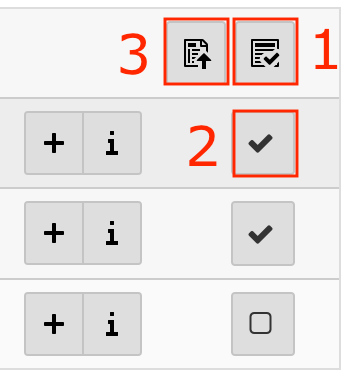Fotostrecke
Wenn Sie mehrere Bilder in einer Galerie anzeigen möchten, empfiehlt es sich eine Fotostrecke zu verwenden. Die Website-Besuchenden können sich selbst durch die Bilder klicken. Jedem Bild kann eine Beschreibung hinzugefügt werden, die unterhalb des Bildes in einem grauen Rahmen angezeigt wird.
Es können nur Bilder und keine weitere Dateien verwendet werden und für die einzelnen Bilder können individuelle Start-/Endzeiten festgelegt werden.
Medien auswählen und Konfigurieren
Wählen Sie ein oder mehrere Bilder für die Galerie aus. Bei jedem Bild muss mindestens ein Alternativtext hinzugefügt werden.
Öffnen Sie die Bilder- / Medienauswahl mit Neue Relation erstellen. In der Dateiauswahl navigieren Sie zu den entsprechenden Dateien.
Bilder auswählen: (Referenz: Bild 1 in der Fotostrecke)
- Alle Medien im Ordner an- / abwählen
- Einzelne Medien im Ordner an- / abwählen
- Auswahl in das Inhaltselement importieren
Folgende Texte können Sie zu den ausgewählten Medien hinzufügen: (Referenz: Bild 2 in der Fotostrecke)
- Alternativer Text: Muss hinzugefügt werden – Beschreibt das Bild in einem kurzen Satz.
- Titel: Optional – kann gewählt werden (Checkbox). Wird angezeigt, wenn man mit der Maus über dem Bild stehen bleibt
- Beschreibung: Optional – kann ausgewählt werden (Checkbox). Wird unterhalb des Bildes angezeigt. Kann ergänzend zum Bild verwendet werden.
In der Übersicht der Bilder können Sie folgende Aktionen durchführen: (Referenz: Bild 3 in der Fotostrecke)
- Metadaten dieser Datei Bearbeiten: Bearbeiten Sie die Metadaten der Datei. Diese Änderung hat globale Konsequenzen.
- Datensatz verbergen: Wählen Sie aus, ob das Bild angezeigt werden soll oder nicht.
- Datensatz löschen: Entfernt den Datensatz und löscht die eingegebenen Texte.
- Informationen anzeigen: Öffnet ein Fenster mit allgemeinen Informationen zum Bild.
- Dieses Objekt verschieben: Mit Drag & Drop kann die Reihenfolge der Bilder verändert werden.